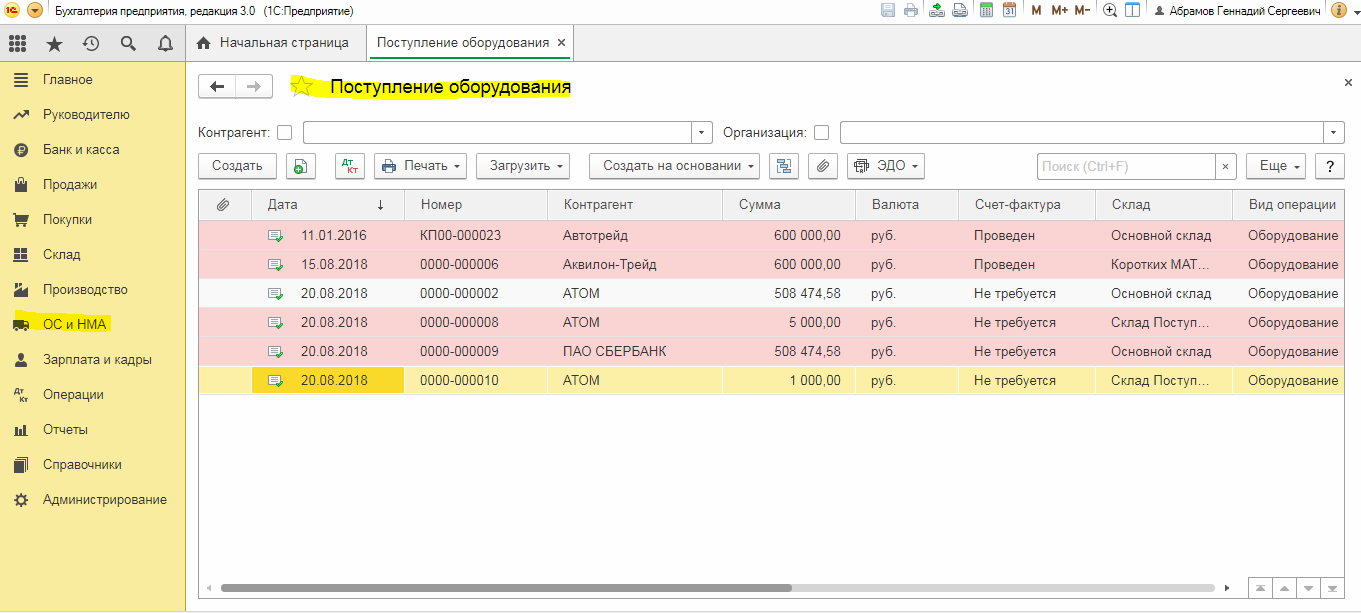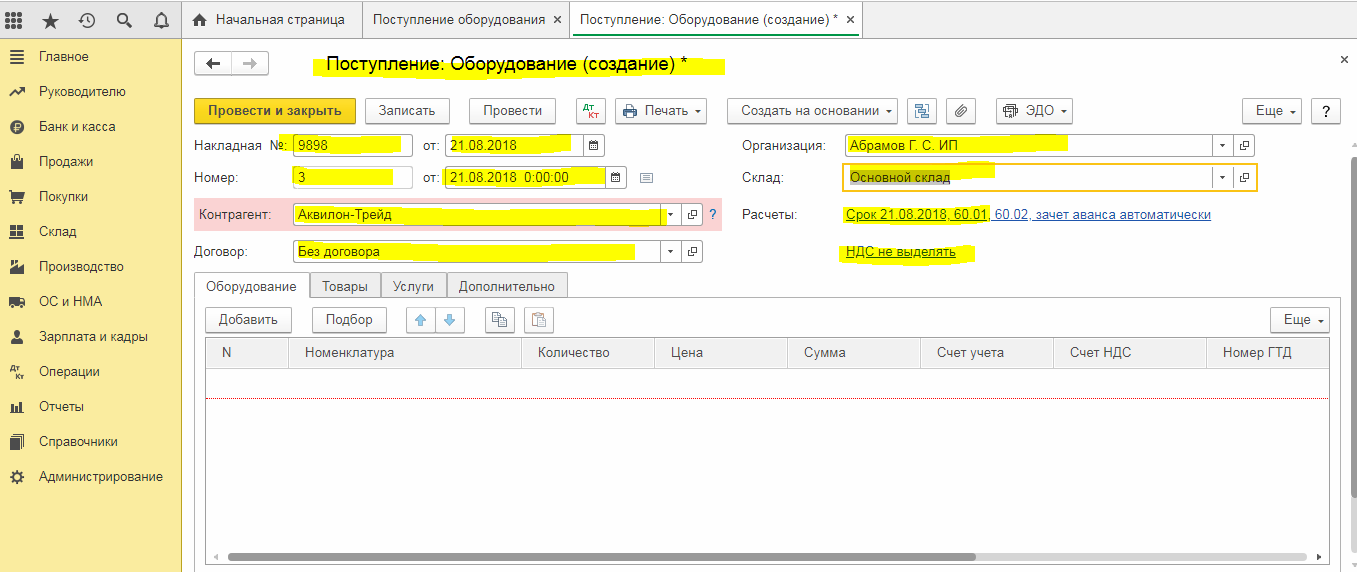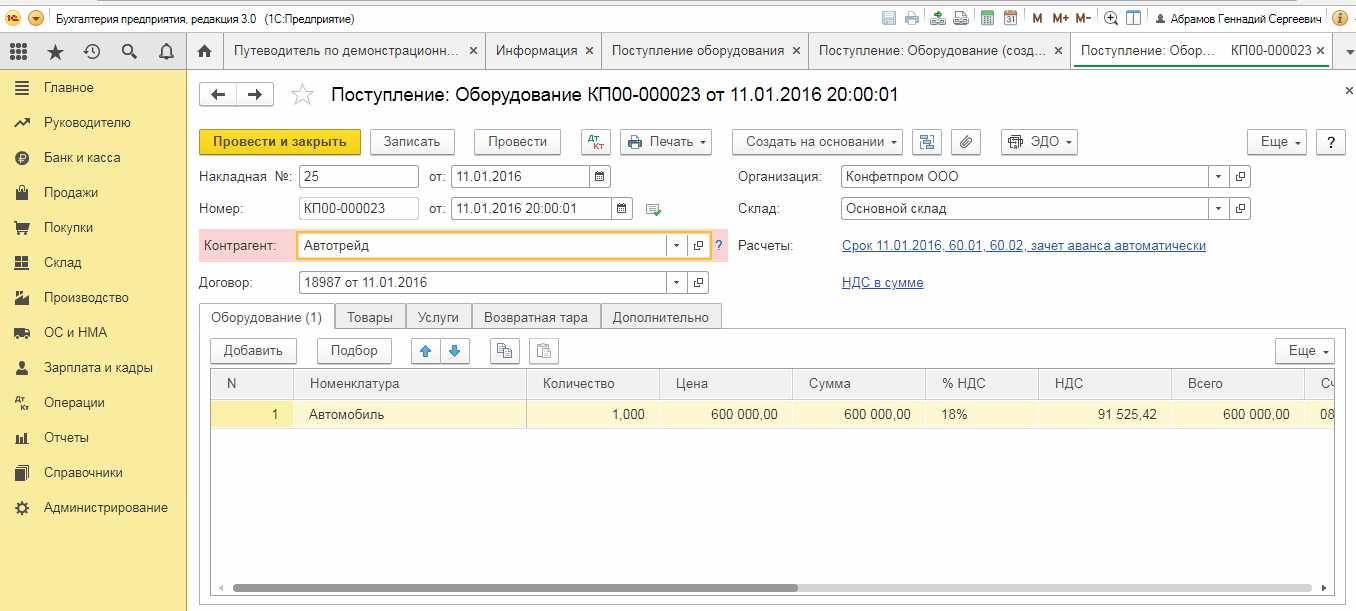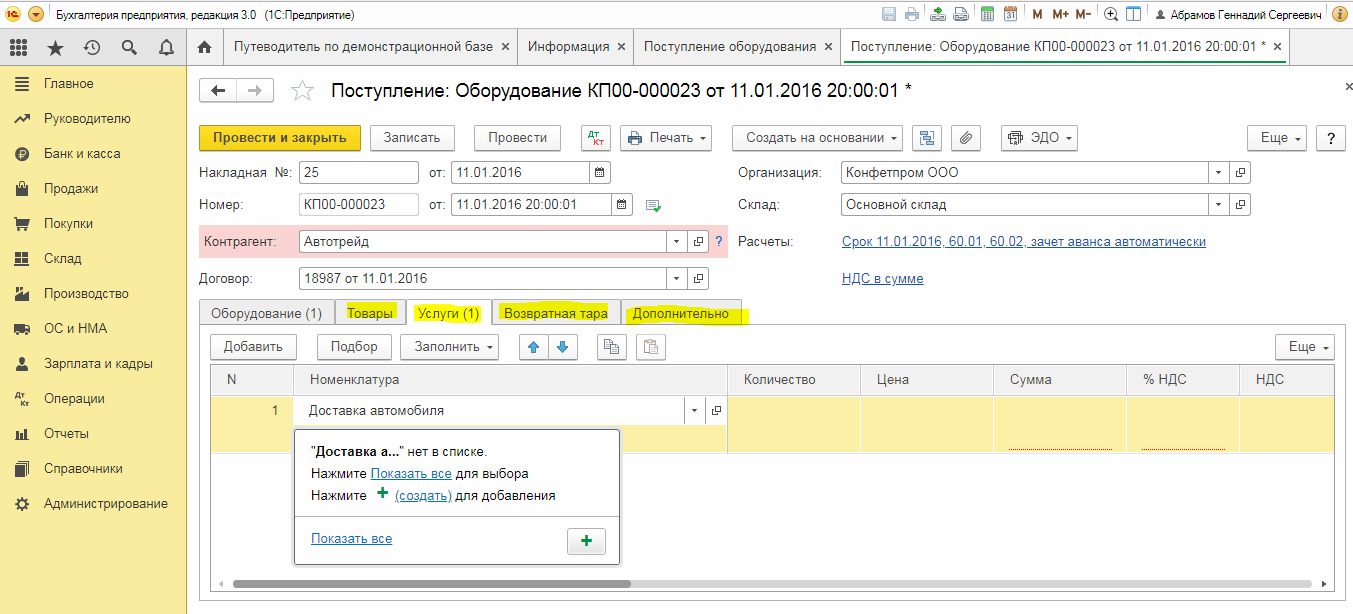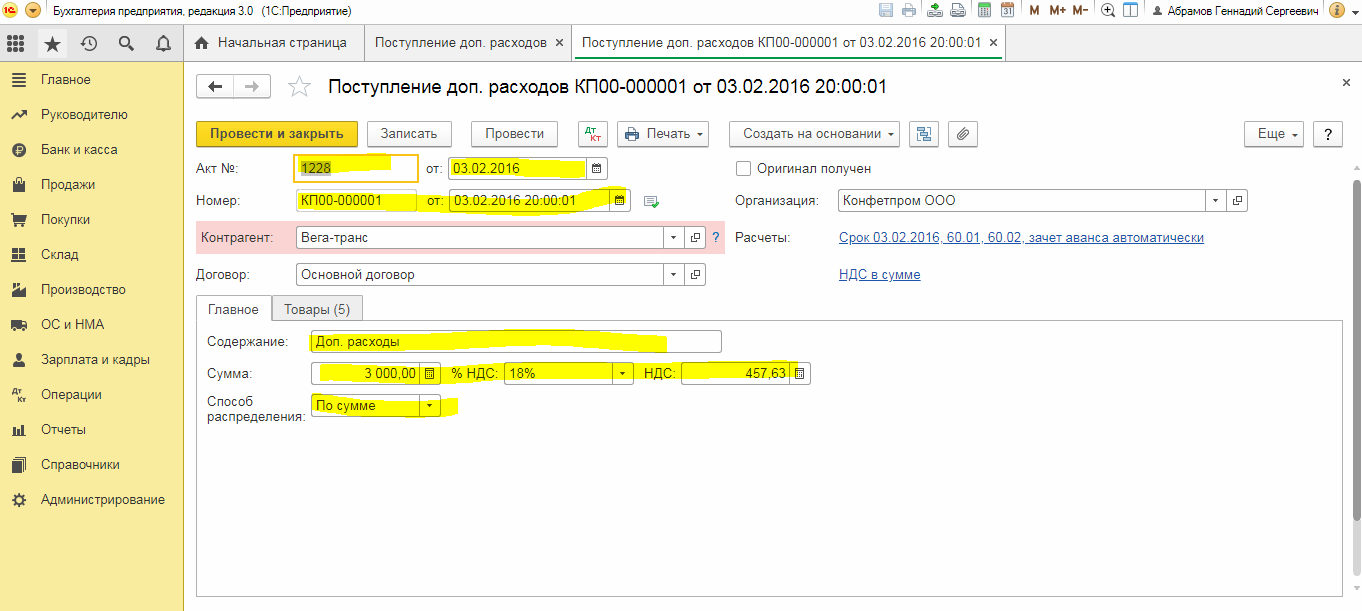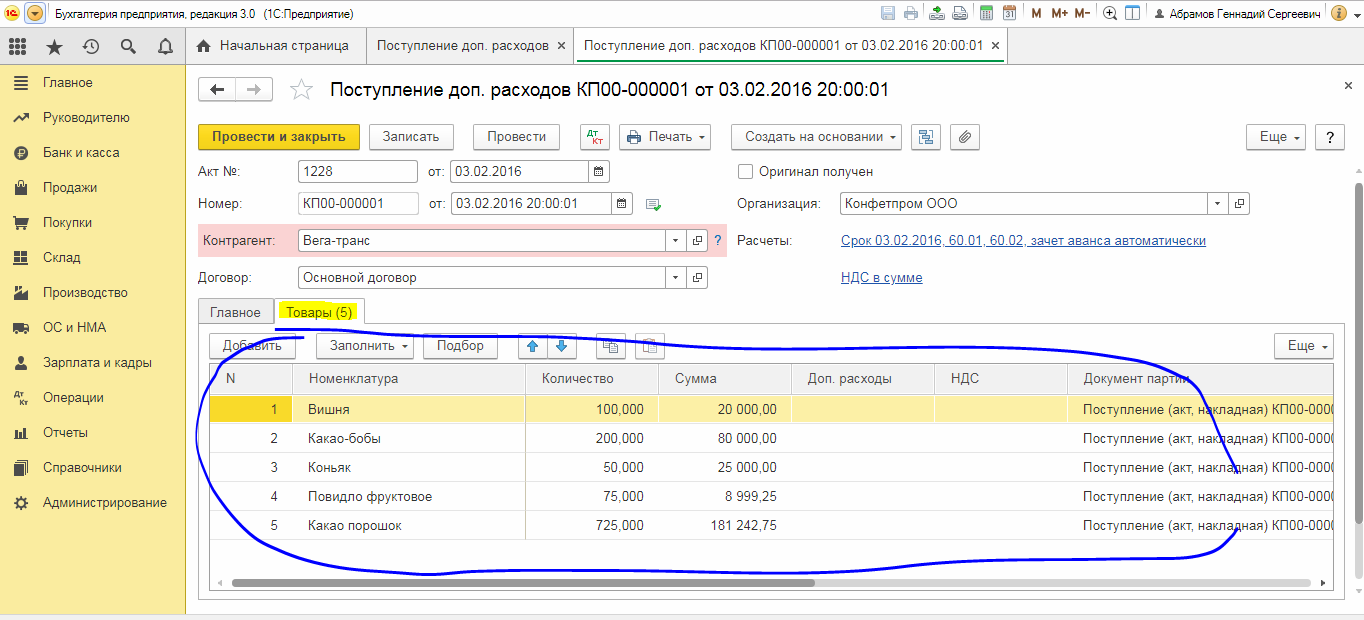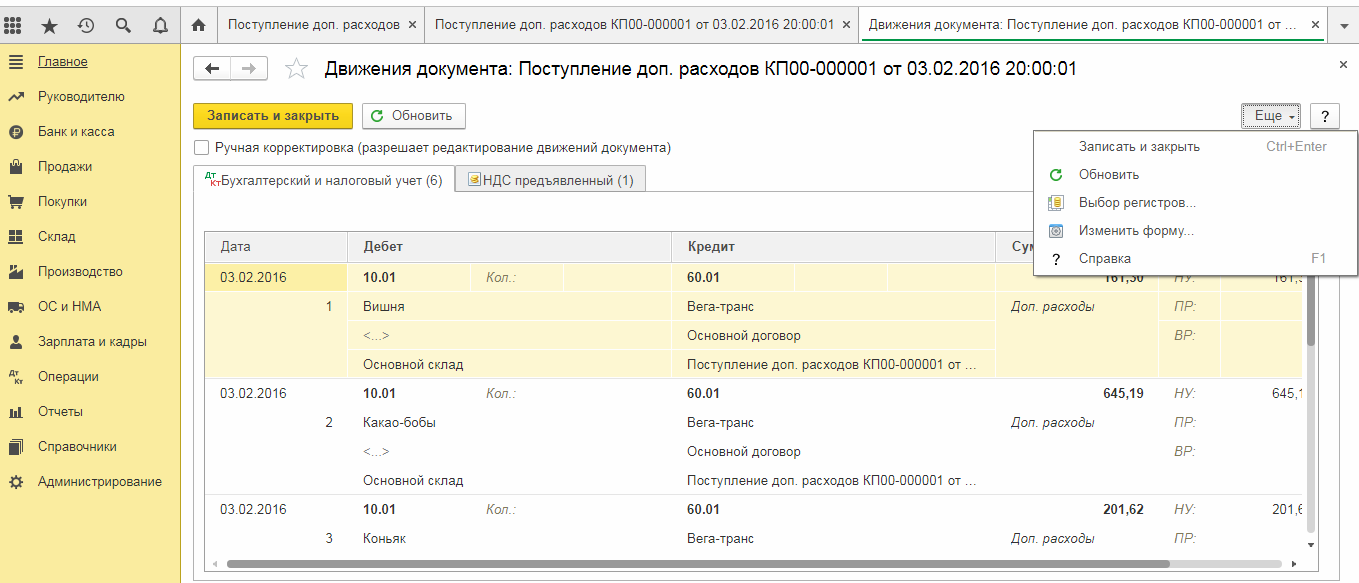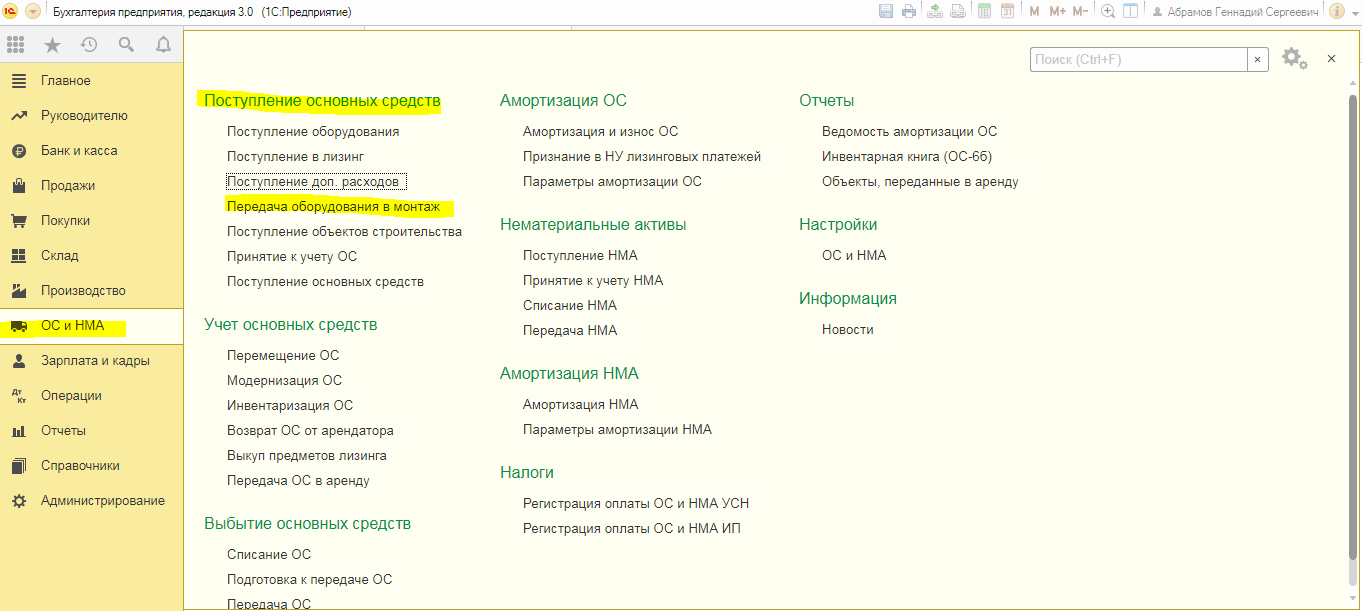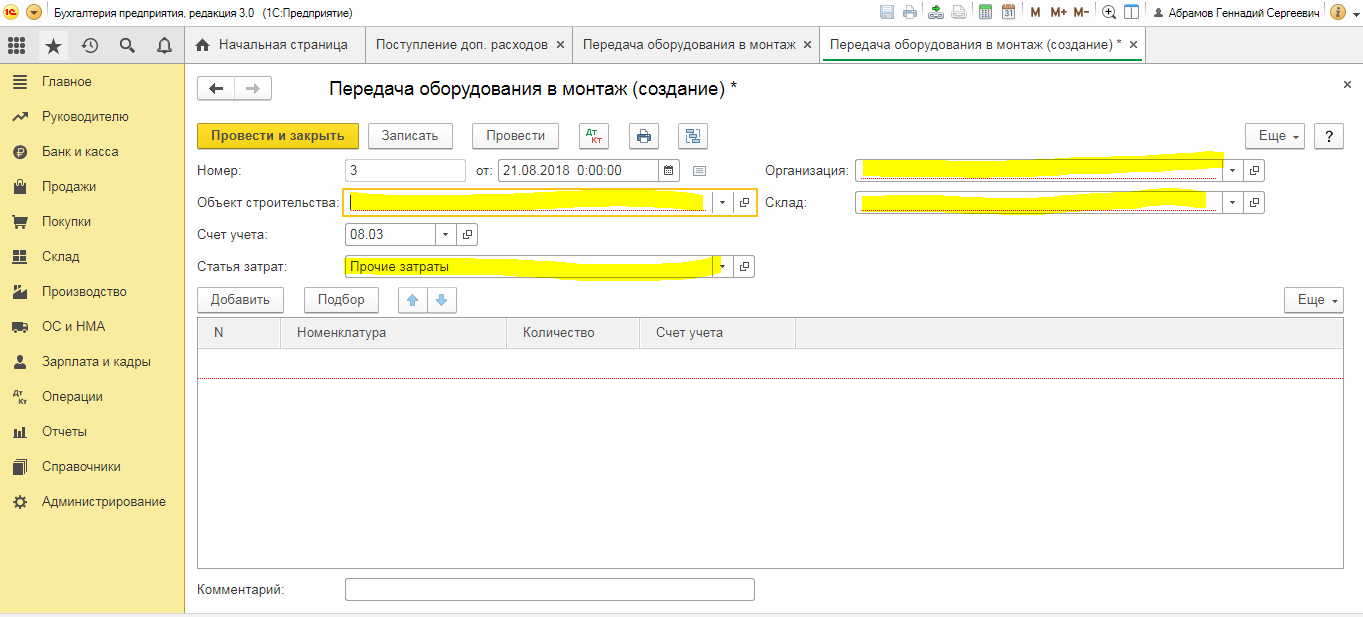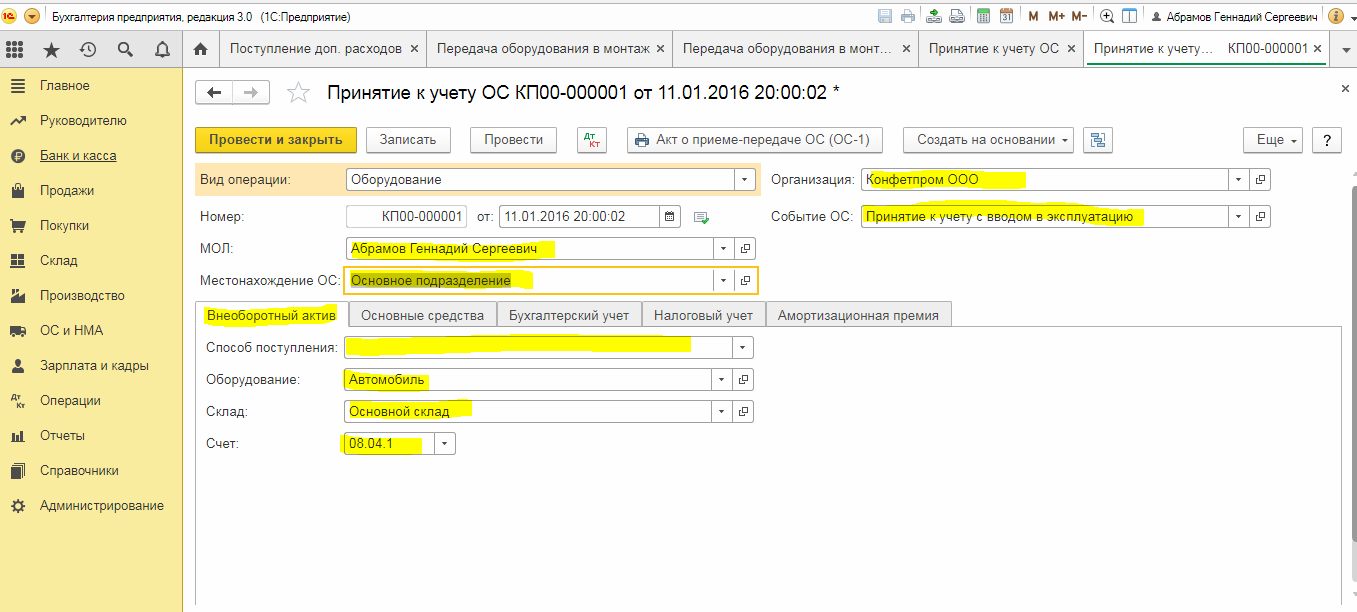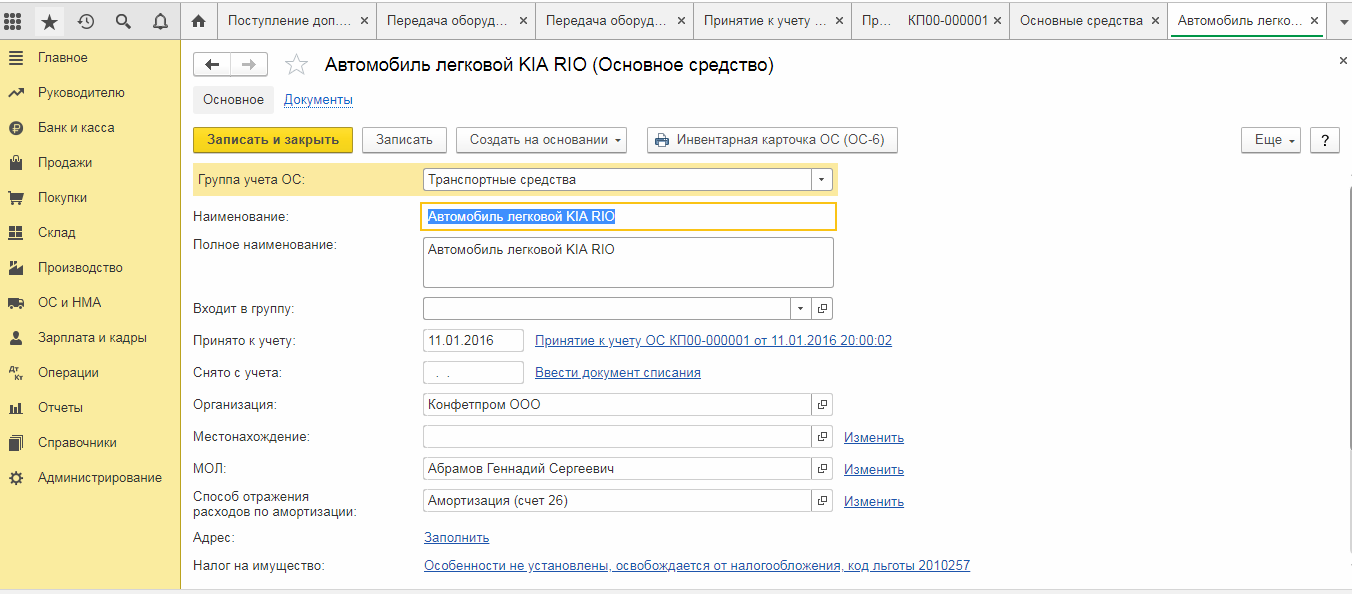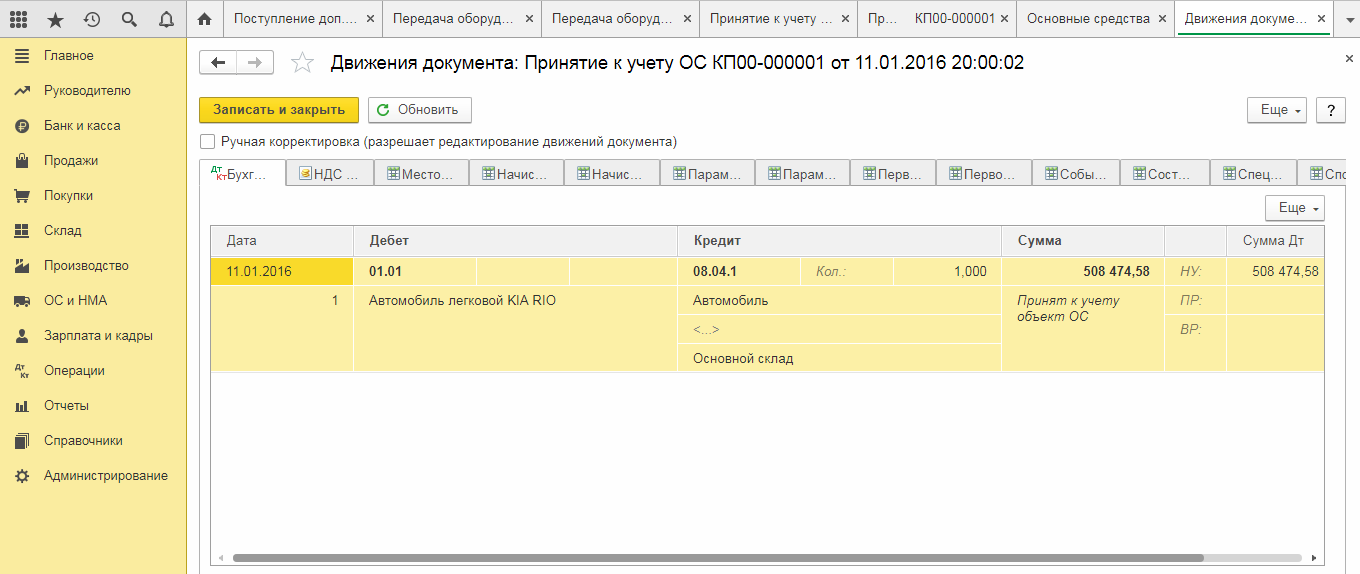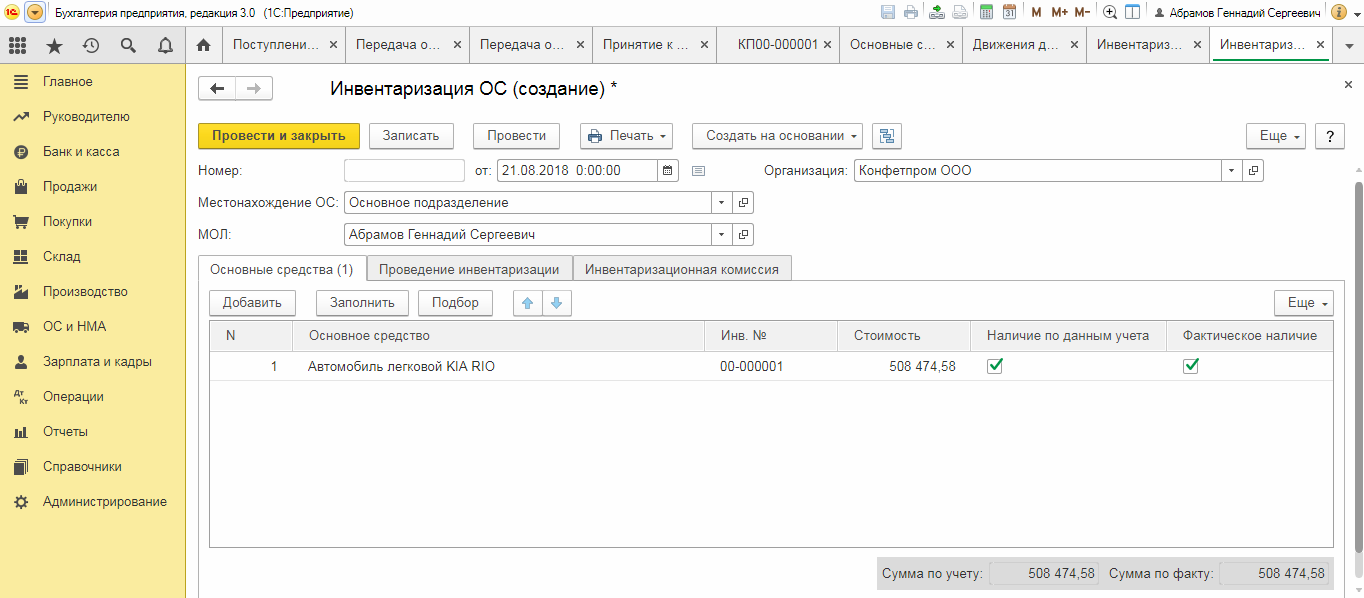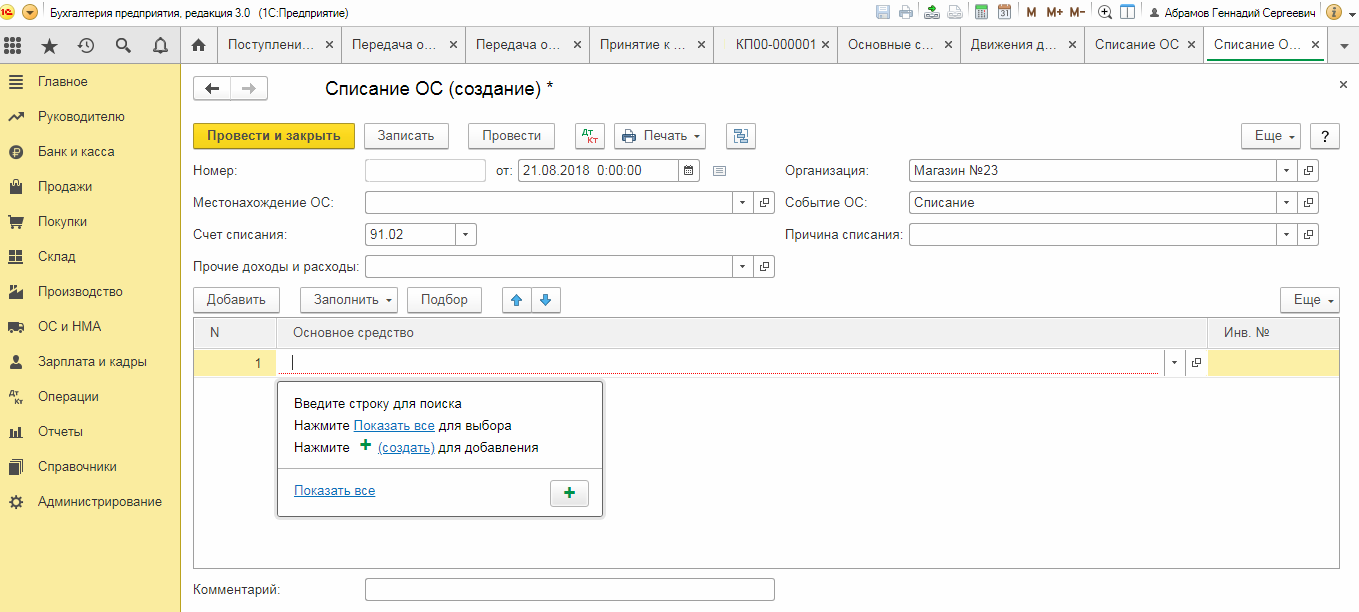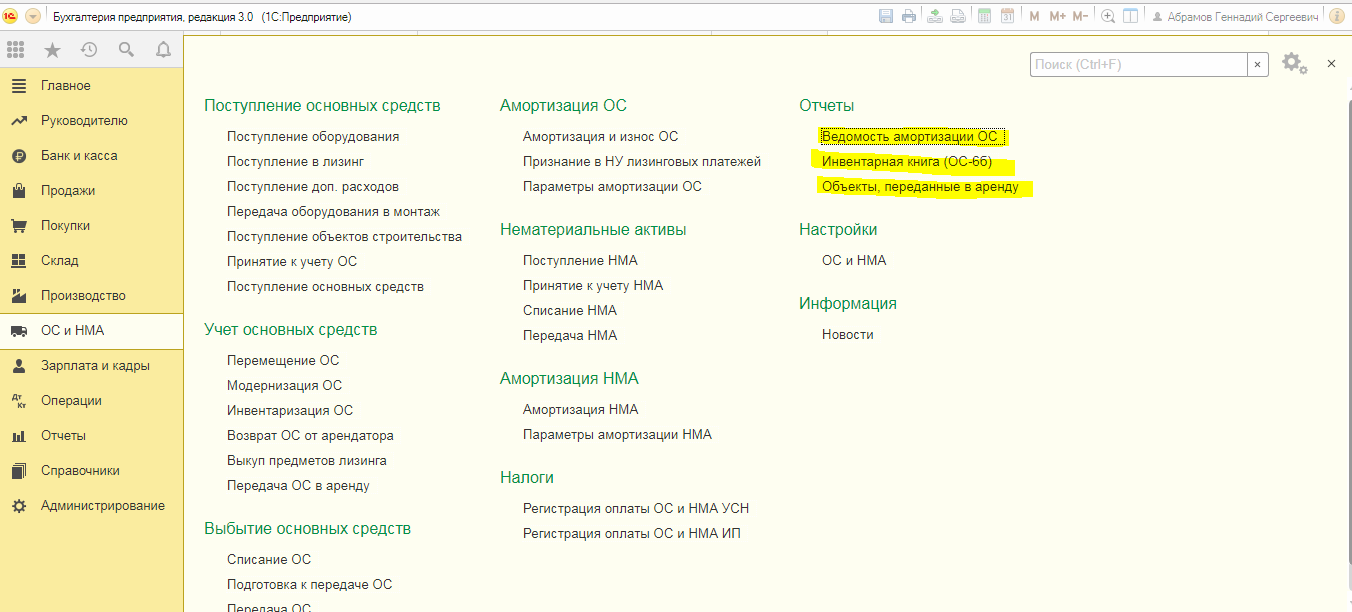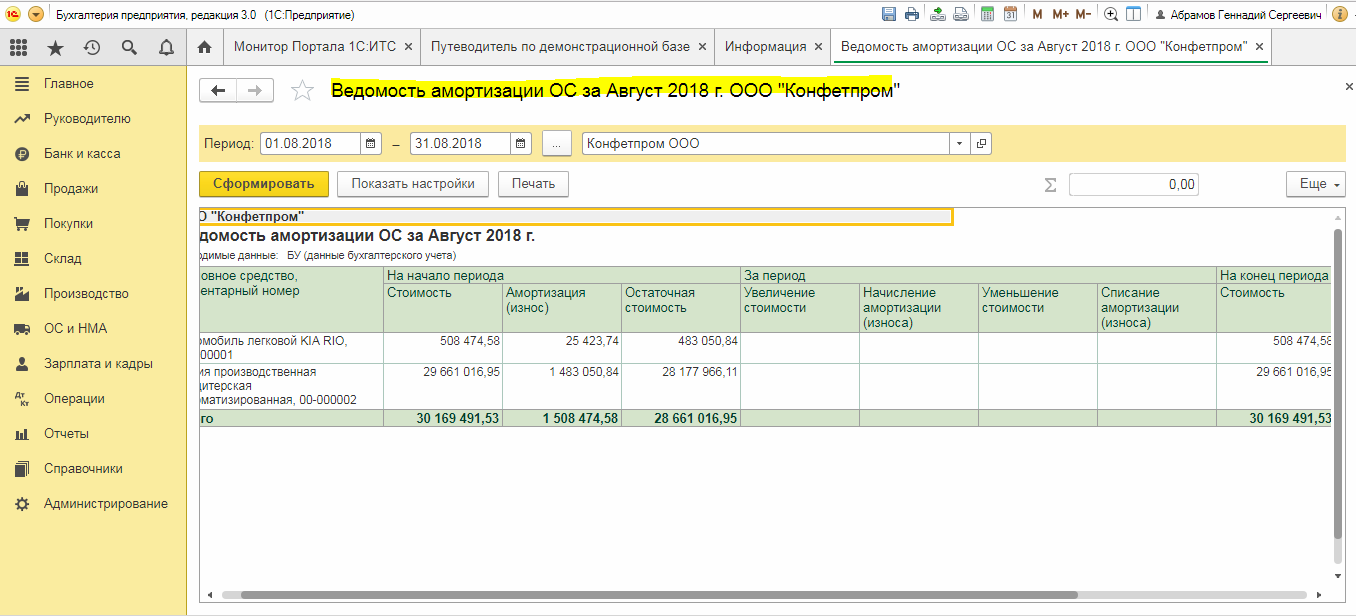Учет оборудования на предприятии, а точнее грамотно проведенная амортизация, непосредственно влияет на правильность расчета себестоимости продукции и на получение прибыли в конечном итоге. Помимо этого его неверный учет может вызвать штрафы со стороны налоговых органов. В этой статье будут рассмотрены все этапы этого процесса, в том числе учет ИТ оборудования.
Принятие оборудования к учету в 1С
Чтобы принять на учет оборудование нам надо открыть в программе документ под названием «Поступление оборудования» (Рис.1). Его можно найти в разделе «Поступление ОС и НМА» на главной странице программы. Далее внимательно и правильно заполняем его в соответствии с предоставленными счетами-фактурами и проводим для дальнейшего учета.
После создания необходимо заполнить все реквизитные ячейки в документе:
- Номер и дата документа указывается системой учета 1С автоматически;
- В поле «Наименование организации» выбираем одну из фирм, для которой приходуется оборудование, если же эта ячейка не выдает выпадающий список, значит, учет в системе ведется только для одного предприятия;
- Выбрать поставщика можно либо вручную из списка, либо, если их достаточно много, по ИНН или же по наименованию. Если данный контрагент поставляет оборудование впервые, то его необходимо занести в базу по предложенной форме;
- Также необходимо указать склад, на который будет оприходовано оборудование (из выпадающего списка в ячейке «Склад»).
- Если с данным поставщиком уже заключен договор на поставку, система автоматически предоставит номер договора, ранее занесенного в вашу базу.
После того как все реквизиты заполнены, необходимо заполнить табличную часть документа.
На закладке «Оборудование» необходимо указать: наименование приходуемого оборудования, количество, соответственно ставку НДС и стоимость. Там же указывается и счет. Обычно это счет 08.04, но у вас он может отличаться. Ниже показан вид готового и заполненного документа:
Остальные закладки заполняются как обычно. В «Товарах» указываются сопутствующие товары, если таковые имеются, а на «Услугах» может быть указана доставка оборудования, которая не включается в себестоимость.
Если же услуги включаются в стоимость оборудования, то имеет место быть документ «Поступление дополнительных расходов». Он находится в той же закладке «ОС и НМА».
Основная часть заполняется точно так же, как и предыдущий документ с указанием того же поставщика и его данных. А вот в табличной части документа на вкладке «Главное» необходимо указать: наименование предоставляемой услуги, стоимость и ставку по НДС и способ распределения расходов по данной услуге, если она затрагивает несколько позиций.
На вкладке «Товары» указываются соответствующие поступившие товары, на которые данная услуга распространяется.
После проведения документа необходимо просмотреть регистры, в которые он был записан.
После создания такого документа обычно себестоимость поступившего товара либо оборудования возрастает в соответствии, что делает расчет себестоимости более точным.
Здесь же, во вкладе «ОС и НМА», имеется «Передача оборудования в монтаж».
Он отражает непосредственно конечную цену оборудования и дает возможность включить в себестоимость расходные комплектующие либо технику, необходимую для дальнейшего монтажа. В основной части документа указывается счет, заполняется ячейка объекта строительства и статьи затрат, также указывается организация и из выпадающего списка склад.
В табличной части данного документа указывается оборудование либо необходимый материал.
самые свежие новости 1 раз в месяц
После проведения всех документов необходимо создать документ, который находится в той же вкладке «ОС и НМА» под названием «Принятие к учету ОС». После создания данного документа его естественно необходимо будет заполнить по всем пустым ячейкам в шапке документа. Номер и дату система выставит сама.
- Ячейка «МОЛ» – это материально ответственное лицо, принявшее к использованию либо хранению данный вид оборудования, заполняется из выпадающего списка;
- Объект «Событие ОС, отражает, каким образом оборудование будет приниматься к учету – с вводом в эксплуатацию или же нет. Эта ячейка влияет на дальнейшие формируемые проводки в регистре.
- «Местонахождение ОС» – это подразделение-объект дальнейшего учета.
В табличном секторе данного документа на закладке «Внеоборотный актив» делаем выбор поступившего оборудования из списка номенклатуры, а также зафиксировать способ оплаты.
В закладке основные средства необходимо указать карточку товара, которая вносится в справочник «Основные средства».
В принципе данная карточка формируется автоматом при создании и дальнейшем проведении данного документа. В этой карточке хранятся все необходимые сведения о данном оборудовании: текущая и основная себестоимость, сведения об амортизации и дополнительные сведения – название и инвентарный номер. Эти данные система получает из документа, и если документ будет изменен, соответственно и данные в карточке тоже автоматически изменятся.
На вкладке «Бухгалтерский учет» указываются дополнительные сведения о том, каким способом будет проходить амортизация и за какой срок, а также счета учета амортизации – обычно это 02.01 и счет учета самого оборудования – это, как правило, 01.01.
Если организация, по которой ведется учет, платит налог на прибыль, то необходимо заполнить также и закладку «Налоговый учет». Данные заполняются почти так же, как и на закладке «Бухгалтерский учет».
После проведения данного документа можно посмотреть его движение и сформированные им проводки.
Оборудование, как и материалы, перемещается, только не по складам, а по подразделениям или между МОЛ. Единственным моментом, который стоит учитывать, в этом процессе может поменяться метод исчисления амортизации. Здесь следует пересмотреть ее и заполнить соответствующие реквизиты.
Также по оборудованию, как и по остальным ценностям, на предприятии проводится инвентаризация. Этот документ можно также найти на вкладке «ОС и НМА». Он может показать недостачу либо излишки, а также формирует документы списания либо оприходования. При его заполнении указывается место фактического расположения оборудования и МОЛ. Затем формируется список кнопкой «Заполнить» и в заполненном табличном документе будут показаны все недостачи либо же излишки.
Списание оборудования
Для списания оборудования заполняется акт «Списание ОС» и указывается причина списания.
Отчеты
В закладке «ОС и НМА» также можно сформировать отчеты по учету и хранению оборудования.
Ведомость начисления амортизации
Это общая информация о начислении амортизации за определенный период. В отчете указывается балансовая стоимость и износ на начало и на конец выбранного периода просмотра, амортизация за текущий период, единая норма амортизации основного средства и пробег автотранспорта, если есть сведения об этом.
Список можно сформировать по «МОЛ», по подразделениям или с разбивкой по назначению и по счетам затрат.
консультация эксперта

самые свежие новости 1 раз в месяц